Релевантный контент
-
- 1. В Word не работает проверка орфографии: Причины и исправления ошибок
- 2. Как удалить водяной знак из Word файла
- 3. Как отредактировать отсканированный документ в Word
- 4. Как создать анкету в Word
- 5. 6 простых шагов для создания формы в файле Word
- 6. Как вставить документ Word в другой документ Word
Согласно Google Adwords, как редактировать защищенный документ Word - один из самых популярных запросов в Google. Для редактирования защищенного паролем документа Word существует множество программ, которые можно использовать для упрощения работы. Если вы хотите защитить документ Word от редактирования посторонними, знайте, что это совсем не сложно. Достаточно несколько раз щелкнуть по вашему документу, и все готово. Есть несколько способов разблокировки защищенных файлов Word, для которых не требуется специальная программа. Мы подробно расскажем обо всех этих способах.
Как редактировать защищенный документ Word
Для чего нужна защита паролем?
Иногда документы word содержат конфиденциальные данные, для защиты которых используются пароли. Несанкционированный доступ - еще одна проблема, которую можно решить при помощи пароля. При попытке получить доступ к такому документу пользователь получит уведомление об ошибке, сообщающее, что документ доступен только для чтения и не может быть отредактирован. Но есть несколько способов обойти этот запрет. Ведь пароль может стать настоящей проблемой, если вы его забудете. Такие разрешения применяются достаточно широко - особенно, в компаниях, где Word-файлы часто передаются с одного устройства на другое.
Редактируем защищенный паролем документ Word
Данный способ очень просто. Любой обычный пользователь Word может использовать его, чтобы получить доступ к редактированию документа Word. В выполнении данной задачи нет ничего сложного. Ниже перечислены необходимые действия. Выполнить их очень просто, поэтому данный способ могут использовать даже новички.
- Нажмите «Файл» и выберите «Сохранить как> Обзор».
- Появляется диалоговое окно, в котором вы можете изменить имя файла и нажать «Сохранить». Теперь файл разблокирован, и вы можете редактировать его содержимое нужным вам образом.
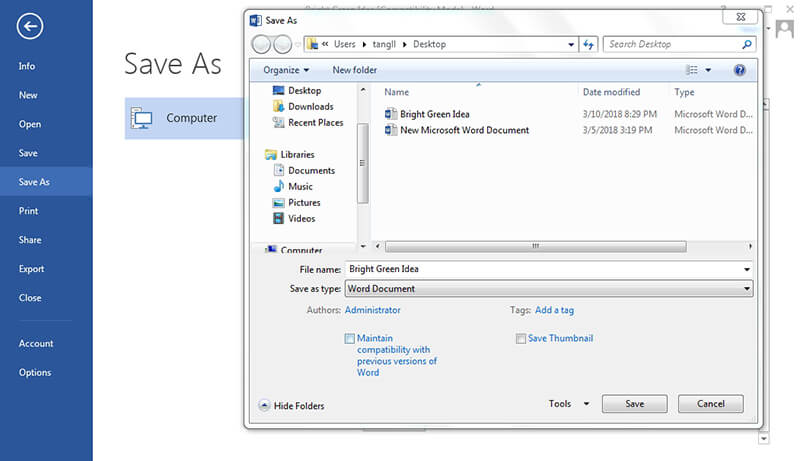
Существуют ли какие-либо ограничения на редактирование?
Ниже приведен порядок действий для работы с файлами с какими-либо ограничениями редактирования. Для выполнения задачи важно выполнить все перечисленные действия. Многие пользователи сталкиваются с этой проблемой, поэтому важно уметь решать ее - особенно, если вы забыли пароль.
- Щелкните правой кнопкой мыши по заблокированному документу. Наведите курсор на опцию «Открыть с помощью» и выберите WordPad.
- Документ разблокирован, вы можете вносить необходимые изменения. WordPad предупреждает, что некоторые данные могут быть потеряны. Нажмите «Сохранить».
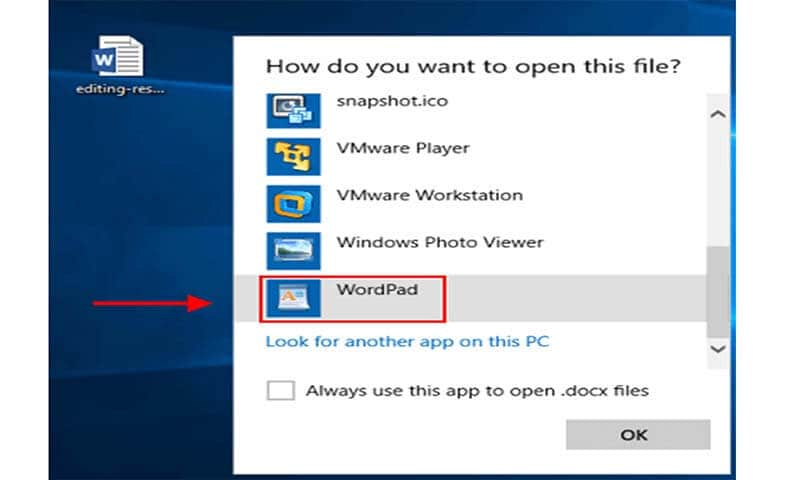
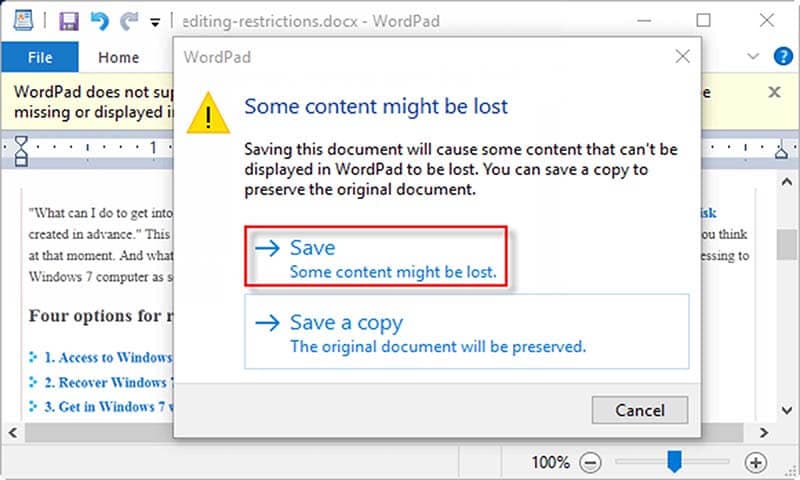
Иногда документ бывает заблокирован из-за того, что помечен как окончательный или защищенный. Чтобы разблокировать его, нажмите кнопку «Разрешить редактирование» в верхней части документа. После этого файл можно редактировать любым удобным вам образом. Данные способы подходят для всех известных версий Word, что делает их надежными и легкоприменимыми.
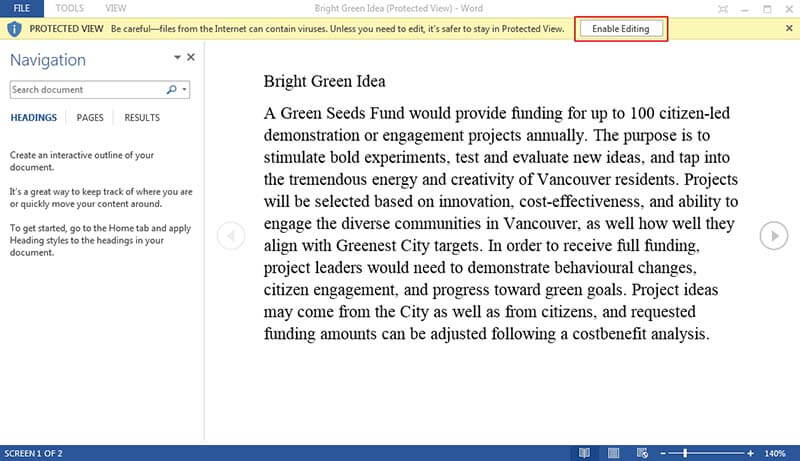
Преимущества PDF-документов
PDF - один из широко используемых форматов. Многие частные пользователи и компании используют этот формат для работы и удобной передачи файлов. У формата PDF есть некоторые преимущества относительно Word.
- PDF более интерактивный формат, чем Word. Использование PDF позволяет создавать документы, намного превосходящие файлы Word по своему функционалу.
- Большинство программ для чтения PDF бесплатны. Например, Adobe Reader - бесплатная программа, загрузить которую на составит большого труда.
- PDF-файлы можно передавать на мобильный телефон и использовать их без дополнительных настроек. На мобильном телефоне они будут выглядеть так же, как на компьютере.
PDFelement - одна из лучших программ, с помощью которых можно получить доступ к защищенному паролем PDF. Огромное количество полезных функций в PDFelement делает данную программу одной из лучших. Чтобы оценить программу по достоинству, попробуйте функции, перечисленные ниже.
- Распознавайте текст документа или выбранных вами частей с помощью программы.
- Конвертируйте PDF-файлы в Word, HTML и текстовые файлы с легкостью.
- Утверждайте и подписывать документы с использованием цифровой подписи.
- Сделайте текст PDF-изображений доступным для редактирования с помощью технологии распознавания текста (OCR).

Как редактировать защищенный PDF-документ
Шаг 1. Открытие защищенных паролем PDF-файлов
Если у PDF-документа есть пароль для открытия, введите его. Если у PDF-документа есть пароль доступа, откройте его напрямую.
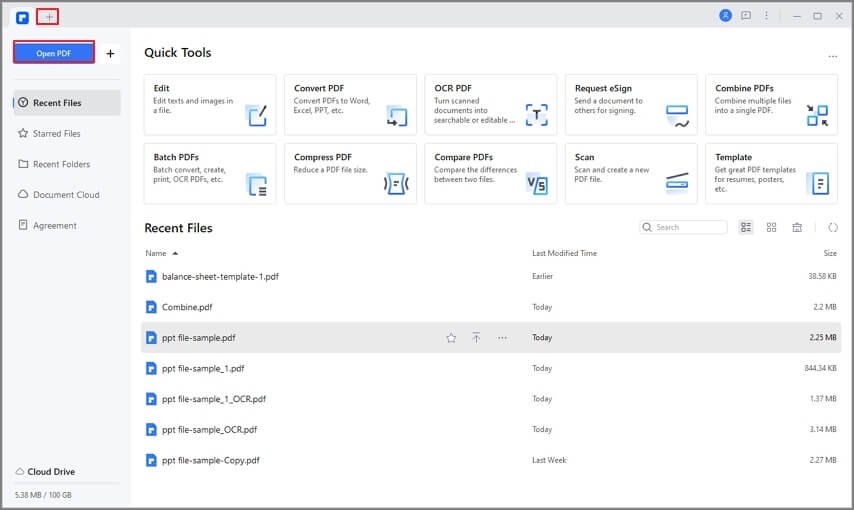
Шаг 2. Разблокировка PDF, защищенных разрешениями на редактирование
Если файл защищен паролем доступа, введите его, чтобы разблокировать PDF. Либо нажмите кнопку «Пароль» во вкладке «Защита», чтобы отменить проверку пароля доступа, после чего пароль будет удален.

Шаг 3. Редактировать PDF
Нажмите кнопку «Редактировать» в левом верхнем углу экрана, начать редактирование, а затем сохраните документ.





